快速入门:快速创建一个 Python 脚本
本文档说明如何快速创建一个名称为 hello_demo 的 Python 脚本元素。
开始前准备
-
拥有一个先胜云系统管理员账号,拥有对 Python 组件 2.0 的全部操作权限。
-
拥有一个先胜云管理员账号,由系统管理员授权拥有对 Python 组件 2.0 的操作权限。
步骤
登录先胜云平台,选择目标企业 > 目标应用,进入 元素管理 页面,完成以下操作:
-
元素管理界面,点击 + 新建,选择 Python脚本2.0。
-
进入 Python 脚本编辑界面。
-
编辑脚本内容。
-
方式一:可以直接在编辑界面进行代码编写:
Copydef main(p1, p2): return 'hello world'
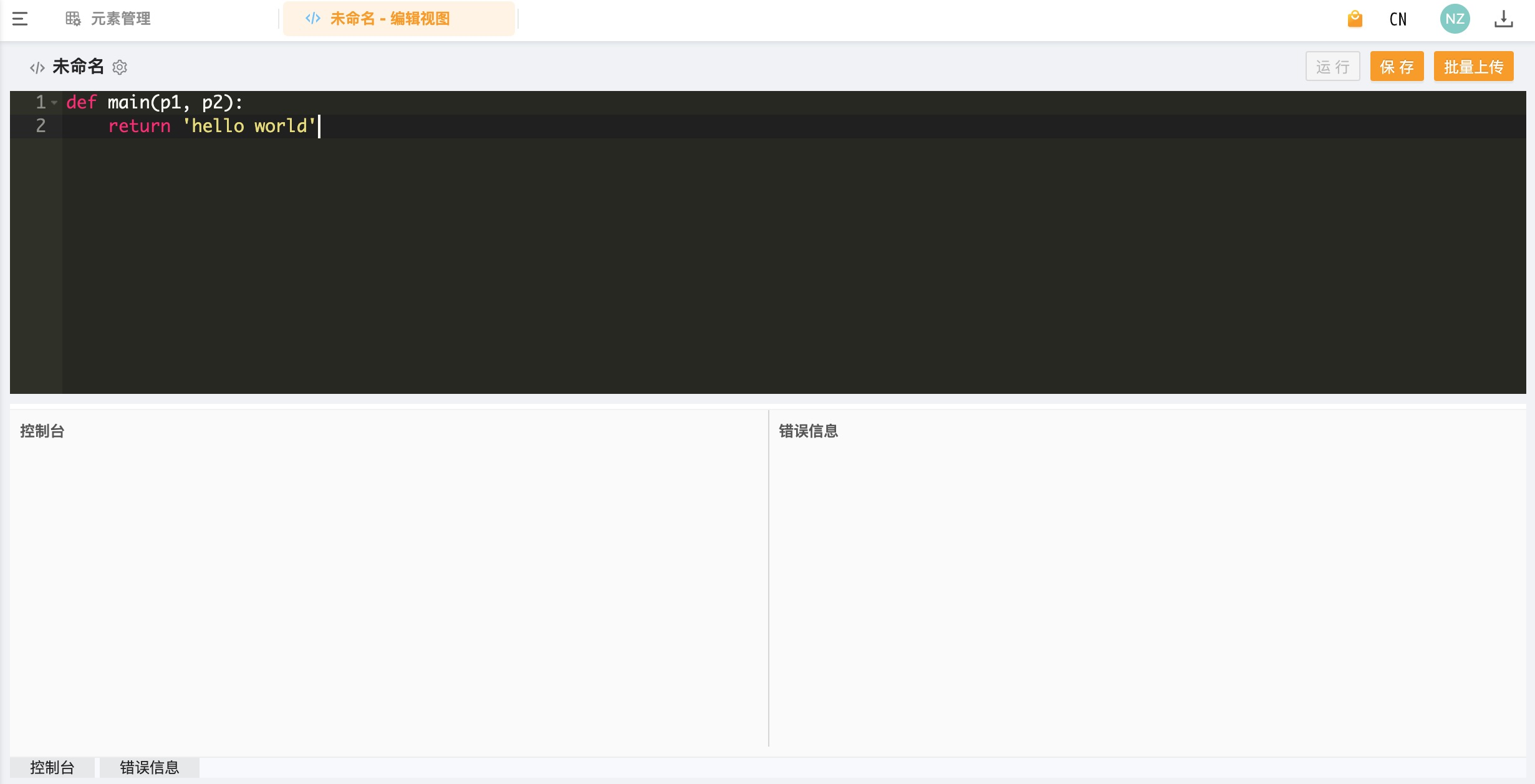
-
方式二:文件上传编辑:点击组件 未命名 后的 ⚙,在右侧详情弹窗里勾选 从脚本创建文件,上传本地的脚本文件。
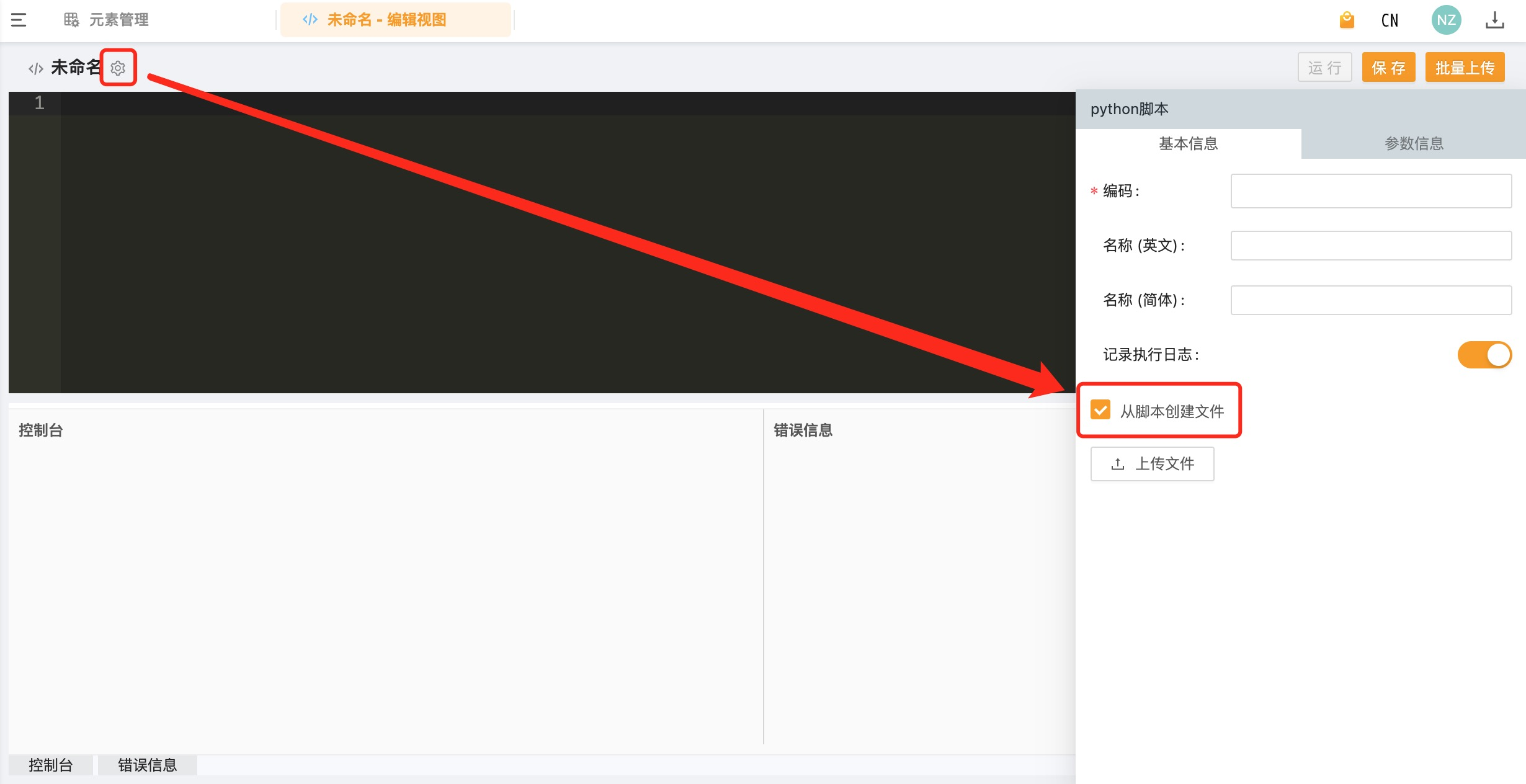
-
-
编辑 Python 脚本属性信息。
-
点击组件 未命名 后的 ⚙,在右侧详情弹窗里的 基本信息 标签页填写基本信息:
-
编码:hello_demo
-
名称(英文):hello_demo
-
名称(中文):hello_demo

-
-
在 参数信息 添加参数信息,点击 添加参数 后,再点击右侧 ⚙ 图标:
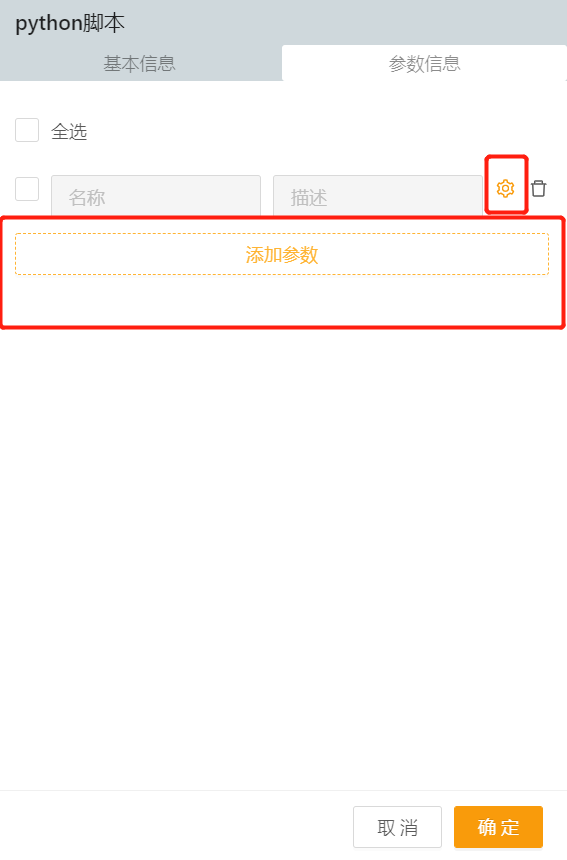 :width: 400px
:width: 400px
在弹出的参数信息编辑页面填写参数属性:
-
名称:demo_param
-
描述(英文):demo_param
-
描述(中文):演示参数
-
字段类型:文本
-
默认值:1
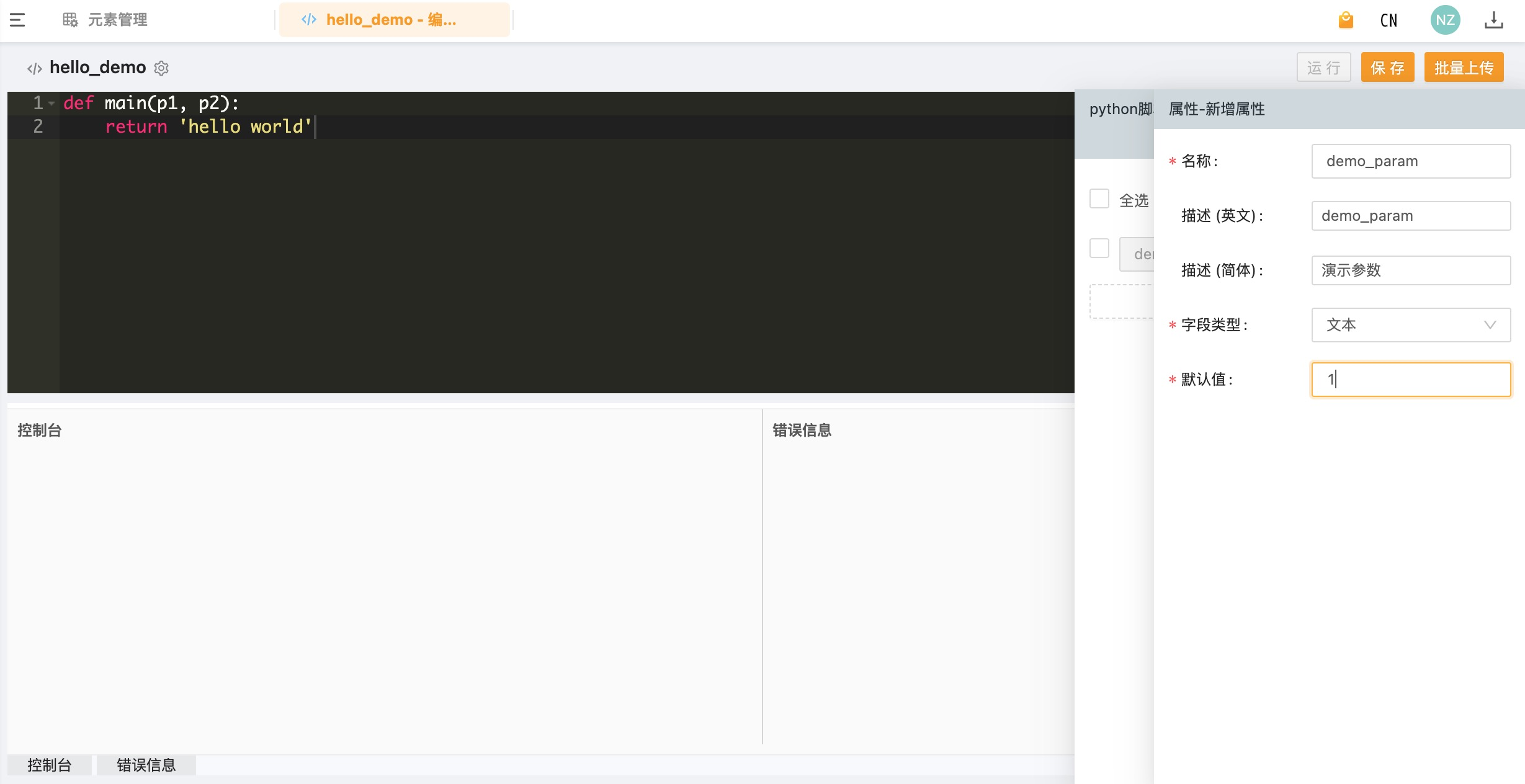
-
-
在 参数信息 标签页也可以点击右侧 删除 图标删除参数。
-
-
设置完 Python 参数信息后,点击 保存,选择保存的文件夹为 根目录 后再次点击 确定,保存 Python 脚本。
-
点击右上角 运行。
-
在弹窗中点击 添加参数,添加运行参数:
-
键2:1
-
值2:1
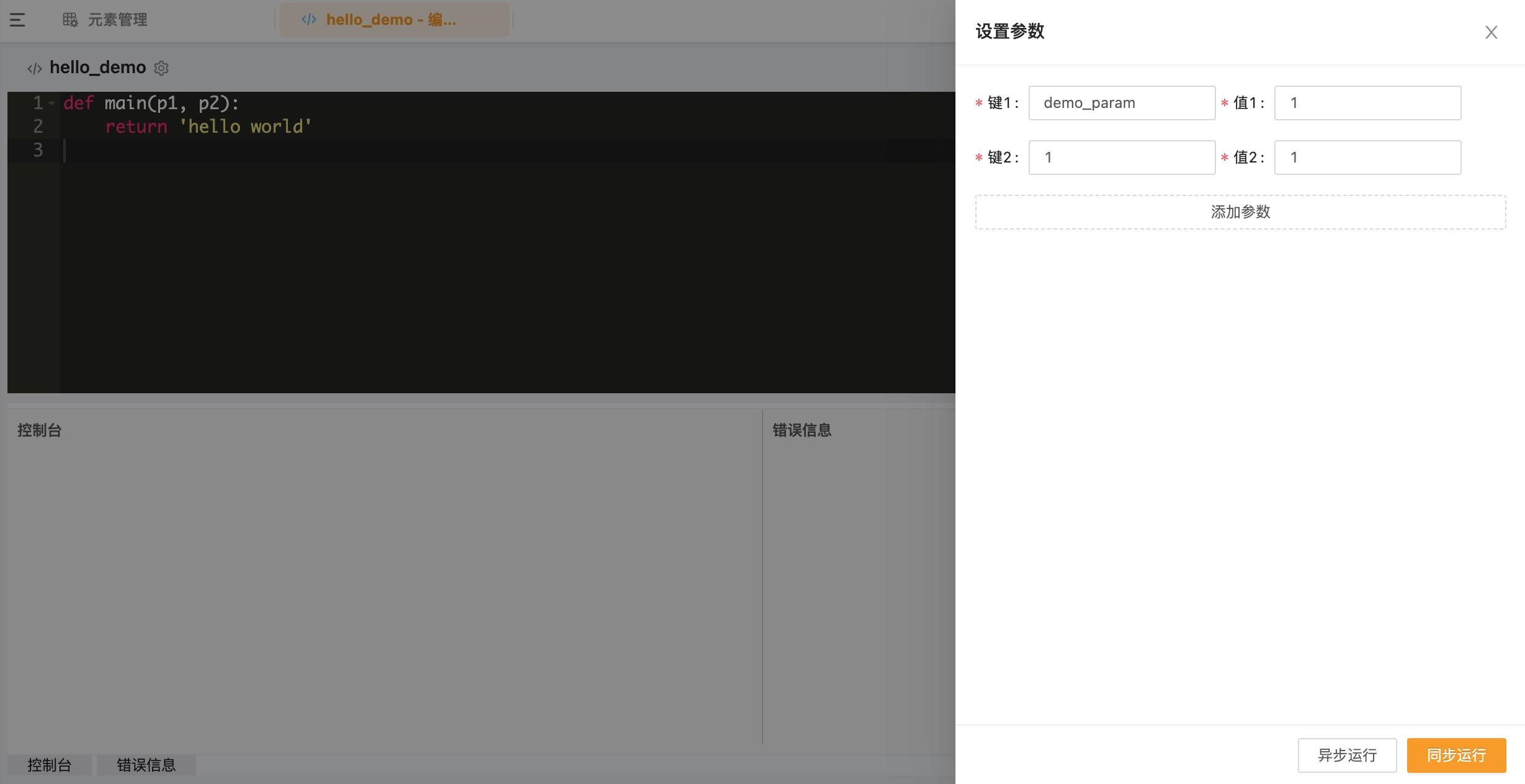
-
-
-
开始运行:
-
点击右下方 同步运行,前台显示运行结果。
-
点击右下方 异步运行,前台不显示运行结果。
.. note:: 程序运行出错时,错误展示在右侧 错误信息 区域内。
-
结果
脚本保存成功,元素管理 界面相应目录下可以查看到此脚本信息,同时会在 Python 服务器上同步 Python 脚本文件。
回到顶部
咨询热线
400-821-9199

